HP ProDesk 400 G2.5 Small Form Factor PC User Manual
Browse online or download User Manual for Unknown HP ProDesk 400 G2.5 Small Form Factor PC. HP ProDesk 400 G2.5 Small Form Factor PC
- Page / 51
- Table of contents
- BOOKMARKS
- Съдържание 5
- 1 Характеристики на продукта 7
- Компоненти на лицевия панел 8
- Компоненти на задния панел 9
- 2 Надграждане на хардуера 10
- Демонтиране на лицевия панел 13
- Смяна на лицевия панел 15
- DIMM модули 18
- DDR3/DDR3L-SDRAM DIMM 18
- Инсталиране на DIMM модули 19
- Разположение на устройствата 28
- Фиксатор за кабела 38
- Катинарче 39
- Начини за заземяване 47
- Подготовка за транспортиране 49
- Поддържани помощни технологии 50
- Азбучен указател 51
Summary of Contents
Ръководство за справки по хардуераБизнес компютър HP ProDesk 400 G2.5 SFF
2 Надграждане на хардуераФункции, свързани с обслужванетоТози компютър има функции, които улесняват надстройката и сервизното му обслужване. За някои
Демонтиране на панела за достъп до компютъраЗа да получите достъп до вътрешните компоненти, трябва да свалите панела за достъп:1. Отстранете/освободет
Смяна на панела за достъп до компютъраПоставете панела на компютъра (1), после го плъзнете напред (2) и затегнете специалния винт (3), за дафиксирате
Демонтиране на лицевия панел1. Отстранете/освободете всички защитни механизми, които пречат на отварянето на компютъра.2. Извадете от компютъра всички
2. За да отстраните празен панел на тънко оптично устройство, натиснете навътре дватапридържащи палеца (1) и издърпайте празния от лицевия панел (2).8
Смяна на лицевия панелВмъкнете трите езика на долния край на панела в правоъгълните отвори на шасито (1) и след товазавъртете горния край на панела къ
5. Ориентирайте компютъра така, че дясната му страна да гледа надолу, и го поставете вдопълнителната стойка.ЗАБЕЛЕЖКА: За да стабилизирате компютъра в
№Конектор на системнатаплаткаЕтикет на системнатаплаткаЦвят Компонент1 PCI Express x16 X16PCIEXP черен Платка за разширение2 PCI Express x1 X1PCIEXP1
Монтиране на допълнителна паметКомпютърът е снабден с 3-синхронна динамична памет с произволен достъп с двоен обмен на данни ис ниско потребление на е
Разпределение на DIMM модулите в гнездатаНа дънната платка има две гнезда за DIMM модули, по едно на канал. Гнездата са обозначени с DIMM1 иDIMM3. Гне
© Copyright 2015 Hewlett-PackardDevelopment Company, L.P.Microsoft и Windows са регистрирани в САЩтърговски марки на групата компанииMicrosoft.Информа
ВНИМАНИЕ: Трябва да изключите захранващия кабел и да изчакате около 30 секундизахранването да отпадне, преди да добавяте или изваждате модули с памет.
8. Натиснете навътре ключа за освобождаване на клетката на дисковото устройство (1), повдигнетеклетката нагоре (2) и след това плъзнете палците, разпо
11. Задръжте клетката на дисковото устройство под ъгъл и поставете езичетата, разположени встраничната ѝ част, в слотовете на шасито (1) и след това с
13. Плъзнете оптичното устройство през лицевия панел докрай в отделението (1), така че да сефиксира на място (2) и след това свържете захранващия кабе
Демонтиране или монтиране на платка за разширениеКомпютърът разполага и с едно гнездо за разширение PCI Express x1 и едно гнездо за разширение PCIExpr
ЗАБЕЛЕЖКА: Преди да извадите инсталирана платка за разширение, изключете всичкисвързани към нея кабели.а. Ако поставяте карта за разширение в празно г
в. Ако изваждате карта PCI Express x1, хванете я от двете страни и внимателно я раздвижете,докато конекторите се освободят от гнездото. Издърпайте кар
11. За да инсталирате нова платка за разширение, дръжте я точно над слота за разширение надънната платка, след това я преместете към задната част на ш
16. Заключете защитните устройства, които са били освободени при изваждането на панела задостъп.17. Ако е нужно, преконфигурирайте компютъра.Разположе
Монтиране и демонтиране на устройстваКогато монтирате допълнителни устройства, следвайте тези указания:●Основния Сериен ATA (SATA) твърд диск трябва д
Информация за настоящето изданиеТова ръководство предоставя основна информация за надстройка на бизнес компютри HP ProDesk.ПРЕДУПРЕЖДЕНИЕ! Обозначения
Отстраняване на 9,5-милиметрово тънко оптично устройствоВНИМАНИЕ: Преди изваждането на устройството от компютъра от него трябва да се извадиносителят.
Инсталиране на 9,5-милиметрово тънко оптично устройство1. Отстранете/освободете всички защитни механизми, които пречат на отварянето на компютъра.2. И
8. Плъзнете оптичното устройство през лицевия панел докрай в отделението (1), така че да сефиксира на място (2) и след това свържете захранващия кабел
Отстраняване и смяна на твърд дискЗАБЕЛЕЖКА: Преди да извадите стария твърд диск, трябва да направите резервно копие на даннитеот него, за да можете д
7. Изключете кабела за данни (1) и захранващия кабел (2) от задната част на твърдия диск и свалетекабелите от крепежната скоба (3).8. Натиснете навътр
●Ако изваждате 2,5-инчов твърд диск, отвийте четирите винта, които фиксират диска къмклетката на дисковото устройство (1), за да го освободите (2).10.
●Ако инсталирате 2,5-инчов твърд диск, поставете диска в клетката на дисковото устройство(1) и го фиксирайте с четири метрични винта M3.ЗАБЕЛЕЖКА: Отв
11. Задръжте клетката на дисковото устройство под ъгъл и поставете езичетата, разположени встраничната ѝ част, в слотовете на шасито (1) и след това с
13. Плъзнете оптичното устройство през лицевия панел докрай в отделението (1), така че да сефиксира на място (2) и след това свържете захранващия кабе
Катинарчеключалка за защита на бизнес компютри HP V21. Фиксирайте на държача на защитния кабел към работния плот като използвате подходящивинтове (вин
iv Информация за настоящето издание
2. Увийте защитния кабел около неподвижен предмет.3. Плъзнете защитния кабел през държача за защитния кабел.34 Глава 2 Надграждане на хардуера
4. Отворете ножичните планки на фиксатора на монитора и пъхнете ключалката в защитното гнездов задната част на монитора (1), затворете ножичните планк
6. Прикрепете допълнителния държач за кабела към работния плот като използвате подходящ винт(винтът не е включен в комплекта) (1) и след това поставет
8. Завинтете ключалката към шасито като използвате предоставения винт (1). Пъхнете накрайниказа вмъкване на защитния кабел във фиксатора (2) и натисне
аСмяна на батериятаБатерията в компютъра захранва часовника, показващ точното време. При смяна на батериятаизползвайте подобна на първоначално инстали
8. В зависимост от типа на батерийното гнездо на системната платка изпълнете следнитеинструкции, за да смените батерията.Тип 1а. Повдигнете и извадете
б. Поставете новата батерия и преместете обратно скобата.ЗАБЕЛЕЖКА: След смяна на батерията използвайте следните инструкции, за да довършите тазипроце
б Електростатично разрежданеРазреждането на статично електричество от пръст или друг проводник може да повреди системнитеплатки или други устройства,
в Указания за работа с компютъра,редовна грижа и подготовка затранспортиранеУказания за работа с компютъра и редовна грижаИзпълнявайте следните указан
Предпазни мерки за оптичното устройствоСпазвайте следните указания при работата или почистване на оптичното устройство.Работа●Не местете устройството,
Съдържание1 Характеристики на продукта ...
г ДостъпностHP разработва, произвежда и продава продукти и услуги, които могат да се използват от всеки,включително хора с увреждания, както самостоят
Азбучен указателДдостъпност 44Ззащитакабелна ключалка 32катинарче 33ключалка за защита на бизнескомпютри HP 33Иизважданебатерия 38инсталиранеоптично у
Начини за заземяване ...
1 Характеристики на продуктаСтандартни конфигурационни характеристикиХарактеристиките могат да варират в зависимост от модела. За помощ при поддръжкат
Компоненти на лицевия панелКонфигурацията на устройствата може да варира в зависимост от модела. Някои модели имат празенпанел, покриващ отделението з
Компоненти на задния панел1 Извод за мишка PS/2 (зелен)6Съединител за монитор VGA2Сериен съединител 7 USB 2.0 портове (черни)3Мрежов съединител RJ-45





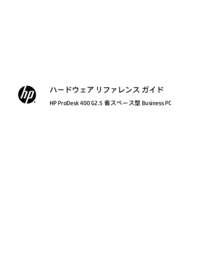




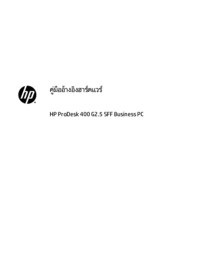







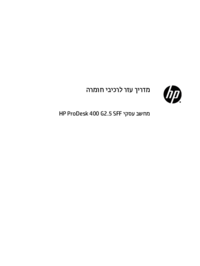


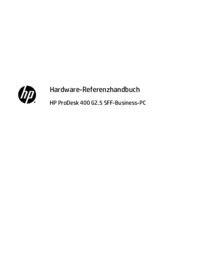

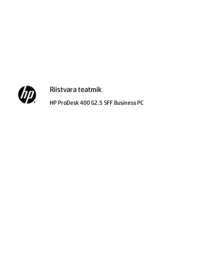









 (30 pages)
(30 pages)
 (2 pages)
(2 pages) (53 pages)
(53 pages) (57 pages)
(57 pages) (44 pages)
(44 pages) (95 pages)
(95 pages) (47 pages)
(47 pages) (56 pages)
(56 pages) (113 pages)
(113 pages)
 (80 pages)
(80 pages) (50 pages)
(50 pages) (45 pages)
(45 pages) (25 pages)
(25 pages)







Comments to this Manuals